美图秀秀分割字怎么做 分割字教程图文介绍
2022-01-09 02:52:14 作者:佚名 分割字独特又美观,不会制作分割字的朋友只能四处求人帮忙~何不自己学会制作分割字呢!烂大街的美图秀秀制作分割字也很轻松喔~想要得到美图秀秀分割字教程的朋友可以来看看小编提供的图文介绍
美图秀秀分割字怎么做
1、打开电脑上的美图秀秀
2、点击【新建】按钮,新建白色画布或黑色画布。如果新建黑色画布,选择“自定颜色”,然后选择黑色
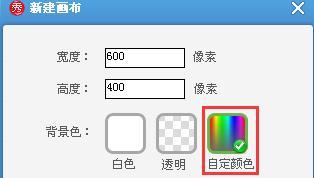
3、点击美图秀秀左上方【输入文字】,在文字编辑器里的框中输入静态文字
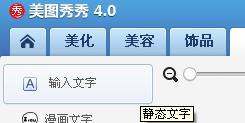
*这是分割字中的大字
4、将文字放在画布中间位置,调整文字适当大小(自己觉得美观就ok)
5、点击任务栏的【美化】,选择【涂鸦笔】
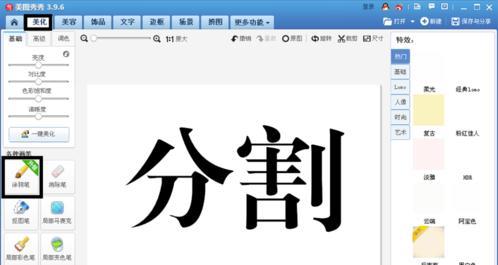
6、选择颜色(白布——白色画笔;黑布——黑色画笔)
7、按住“shift”可以画直线,小编画在中间位置
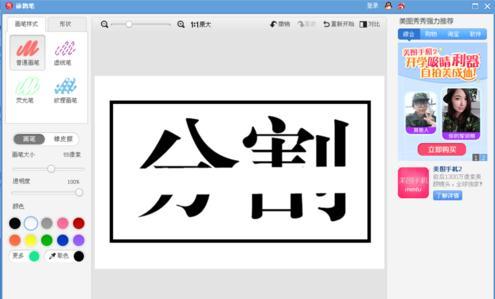
8、在中间空白区域输入文字并调整大小
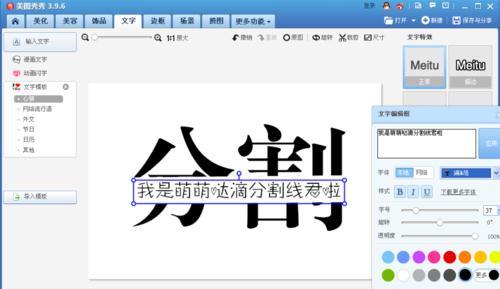
9、右键点击【插入图片】
10、放大图片,调整“透明度”就ok了












